Você já se perguntou: qual é o limite de temperatura para o seu computador? A temperatura certa é crucial para o desempenho do seu PC. Ela também afeta a vida útil dos componentes. Por isso, é essencial e importante monitorar a temperatura do computador.
Para fazer isso, softwares como o Core Temp são muito úteis. Esses tipos de software de monitoramento ajudam a manter tudo sob controle.
Este artigo vai te ensinar como ver a temperatura do PC de forma fácil. Também vamos falar sobre a importância de manter as temperaturas baixas. E apresentaremos os melhores aplicativos para essa tarefa, evitando danos ao seu dispositivo.
Importância de monitorar a temperatura do PC
É crucial monitorar a temperatura do computador para evitar problemas de superaquecimento no PC. Isso pode causar travamentos e desligamentos inesperados. Usar o computador por muito tempo em altas temperaturas pode danificar os componentes, como o processador e a placa de vídeo.
Muitos não sabem da importância de monitorar a temperatura do computador. Mas é fácil fazer isso usando aplicativos gratuitos no dia a dia.
O Core Temp é um aplicativo que mostra as temperaturas em tempo real. Outros, como HWMonitor e RealTemp, são ótimos para quem usa Windows. Para quem tem Mac, o Monit e o terminal ajudam a ver a temperatura da CPU.
Saber a temperatura ideal para cada componente é muito importante. O processador deve ficar abaixo de 70°C. Já as placas de vídeo e discos rígidos devem ficar entre 30°C e 40°C. Sensores ajudam a coletar essas informações, mostrando como está o computador.
Manter o ambiente climatizado ajuda a controlar a temperatura. Isso melhora o desempenho do computador e evita danos a longo prazo. Monitorar regularmente protege os dispositivos e mantém o sistema estável, evitando problemas de problemas de superaquecimento no PC.
Como ver a temperatura do PC?
Saber a temperatura do processador é essencial para o bom funcionamento do seu PC. O software Core Temp é uma ótima escolha para monitorar a temperatura. Veja como instalar e conheça outras opções ao Core Temp.
Passo a passo para instalação do Core Temp
- Acesse o site oficial do Core Temp e faça o download do aplicativo.
- Após o download, execute o instalador e siga as instruções para a instalação.
- Abra o Core Temp para ver a temperatura do processador, incluindo as mínimas e máximas.
Alternativas ao Core Temp
Além do Core Temp, há outras opções para monitorar a temperatura do PC. HWMonitor e HWiNFO são boas para Windows. Já o Monit é ideal para Mac. Veja a tabela abaixo para comparar essas ferramentas:
| Software | Plataforma | Principais Recursos |
|---|---|---|
| Core Temp | Windows | Monitora temperaturas, exibe informações da CPU em tempo real. |
| HWMonitor | Windows | Fornece informações detalhadas sobre vários sensores de hardware. |
| HWiNFO | Windows | Análise completa do sistema, incluindo temperaturas e tensões. |
| Monit | Mac | Interface simples, monitoramento de temperatura e uso de CPU. |
Software de monitoramento de temperatura
Várias opções ajudam a monitorar a temperatura do seu PC. Isso é essencial para evitar danos por superaquecimento. Softwares de monitoramento de temperatura são ferramentas importantes para isso.
HWMonitor
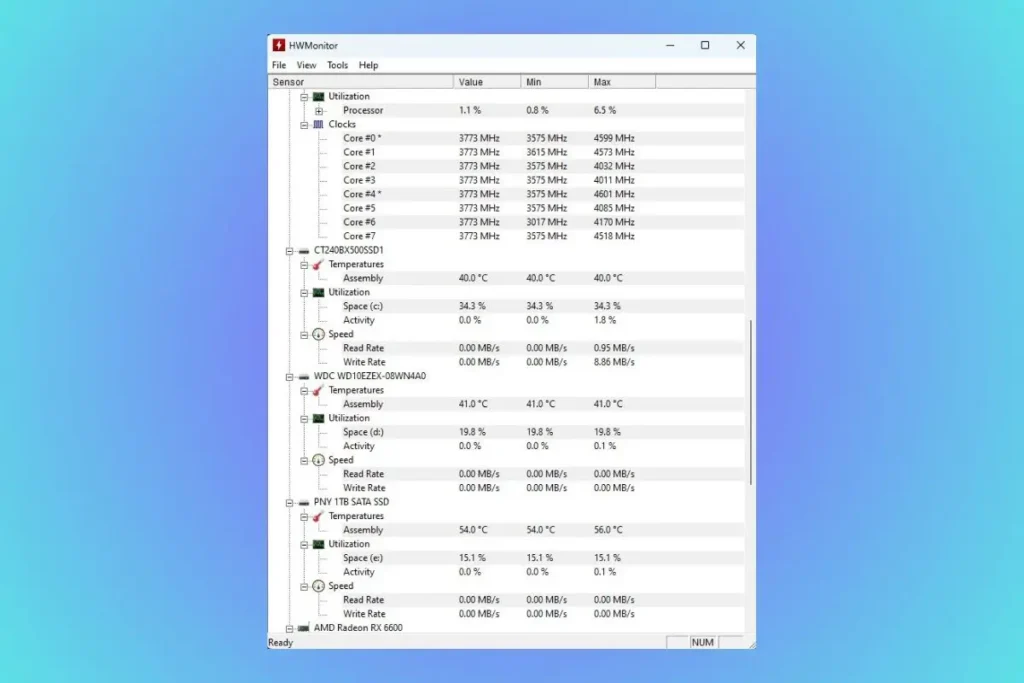
HWMonitor é muito conhecido. Ele mostra dados em tempo real sobre a temperatura do processador, discos e placa de vídeo.
HWiNFO
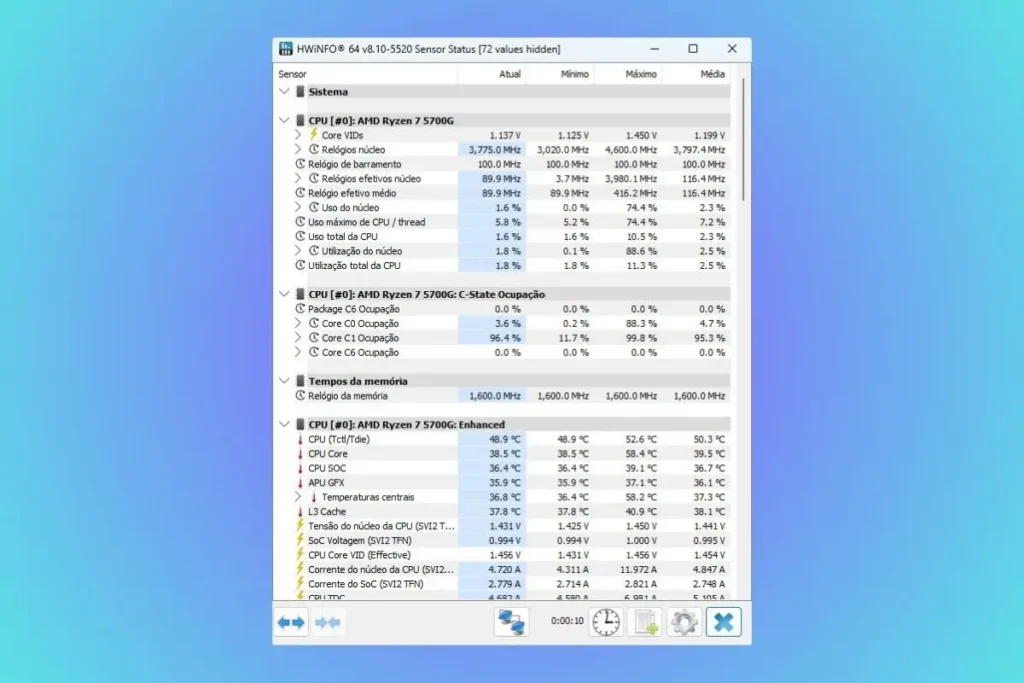
HWiNFO, por sua vez, dá uma visão detalhada dos componentes de hardware. Ambos são eficazes para monitorar a temperatura.
Open Hardware Monitor
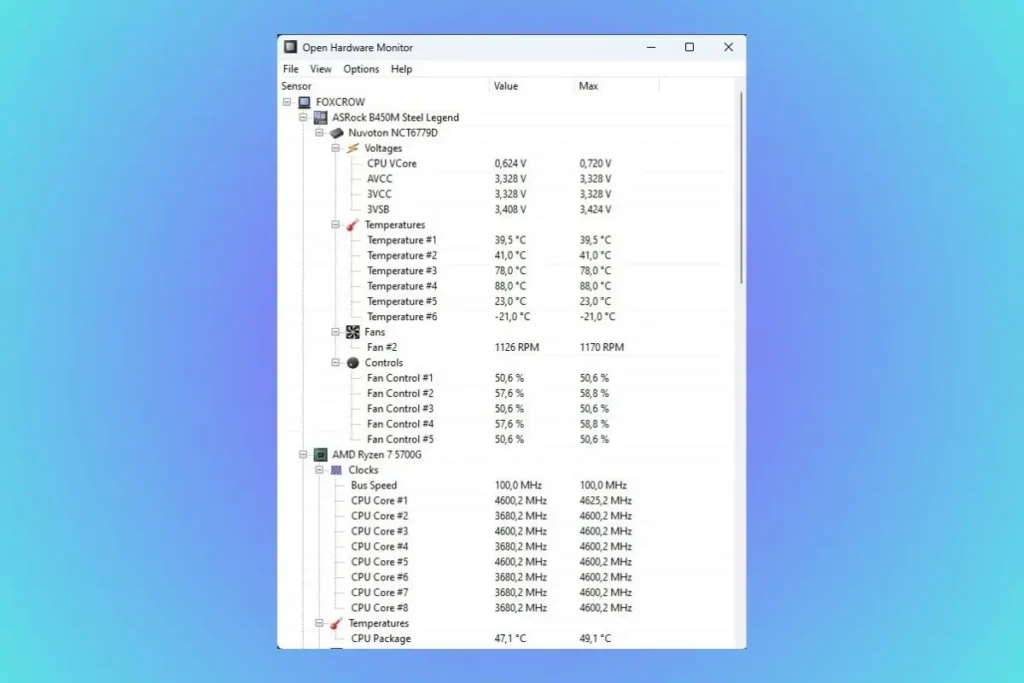
O Open Hardware Monitor é um software de código aberto. Ele não precisa de instalação. Oferece informações detalhadas sobre o desempenho do PC. É ótimo para quem busca uma solução acessível.
Outras opções para Windows e Mac
Para Windows e Mac, há outras opções interessantes. Softwares como CoreTemp, SpeedFan e Real Temp são alternativas viáveis.
O SpeedFan, por exemplo, monitora a temperatura e ajusta a velocidade dos coolers. CoreTemp é ótimo para monitorar a temperatura da CPU.
Para Mac, existem aplicativos como iStat Menus e XRG. Escolher o software certo é crucial para manter seu computador saudável.
Temperaturas ideais do computador
Manter a temperatura do PC ideal é crucial para sua eficiência e saúde. Cada parte do computador tem um intervalo de funcionamento. Saber essas temperaturas ajuda a evitar falhas e aumentar a vida útil do hardware.

Temperatura ideal do processador
A temperatura ideal do processador varia conforme o dispositivo. Em desktops, a temperatura ideal é abaixo de 60 °C. Uma faixa aceitável é entre 60 °C e 70 °C. Durante tarefas pesadas, pode chegar a 80 °C, mas isso pode ser um sinal de problemas.
Para notebooks, a situação é semelhante. A temperatura ideal quando ocioso é entre 50 °C e 60 °C. Durante uso intenso, pode atingir 80 °C. Por isso, é essencial monitorar a temperatura da CPU para evitar danos.
Temperaturas para outros componentes
Além do processador, outros componentes têm suas temperaturas ideais. Veja a tabela abaixo para saber mais sobre as temperaturas recomendadas para cada um:
| Componente | Temperatura Ideal (°C) | Faixa Aceitável (°C) | Limite Crítico (°C) |
|---|---|---|---|
| Processador (Desktop) | < 60 | 60 – 70 | > 80 |
| Processador (Notebook) | 50 – 60 | < 80 | 100 |
| Placa de Vídeo | < 70 | 70 – 80 | > 85 |
| Disco Rígido | 20 – 30 | 30 – 40 | > 50 |
Problemas de superaquecimento no PC
O superaquecimento do PC é um problema comum, especialmente quando jogamos ou editamos vídeos. Saber o que causa esse problema ajuda a resolver e manter o PC funcionando bem.
Causas comuns do superaquecimento
Os motivos mais comuns de superaquecimento incluem:
- Múltiplos processos executados ao mesmo tempo.
- Aplicativos que não respondem bem.
- Ventoinha que não funciona corretamente.
- Poeira bloqueando as passagens de ventilação.
- Programas antigos que usam muitos recursos.
- Vírus e malwares.
É bom limpar o PC a cada seis meses para evitar superaquecimento. Melhorar o fluxo de ar e aplicar pasta térmica nas CPUs e GPUs também ajuda muito.
Sinais de alerta de temperatura alta
É importante reconhecer sinais de alerta para evitar danos. Fique de olho em:
- Travamentos do sistema sem motivo.
- PC ficando lento em tarefas simples.
- Desligamentos repentinos sem aviso.
Se a temperatura ultrapassar 70 °C, é essencial agir rápido. Ajuste a ventilação e feche aplicativos que consomem muitos recursos.
Como evitar superaquecimento no computador?
Manter o computador com a temperatura certa é crucial para seu bom funcionamento. A manutenção preventiva é essencial para evitar superaquecimento. Isso inclui limpar os componentes internos regularmente, verificar os coolers e trocar o pó que bloqueia o ar.

Manutenção preventiva
Para evitar superaquecimento, é importante fazer inspeções e ações preventivas. Aqui estão algumas dicas:
- Limpeza periódica dos ventiladores e dissipadores de calor.
- Verifique e troque a pasta térmica entre o processador e o dissipador quando necessário.
- Substitua coolers por modelos mais eficientes, especialmente em computadores de alta performance.
- Use software como Core Temp ou HWMonitor para monitorar o desempenho e identificar problemas.
Melhores práticas de ventilação
Manter a ventilação correta é fundamental para a temperatura ideal do computador. Veja as melhores práticas:
- Coloque o computador em um lugar arejado, longe de superfícies que retêm calor.
- Utilize suportes ou bases que ajudem na circulação do ar ao redor do computador.
- Verifique se as aberturas de ventilação do gabinete estão livres de obstruções.
- Evite usar o computador em locais quentes ou fechados que aumentam a temperatura interna.
Dados de temperatura e desempenho do PC
As altas temperaturas afetam o desempenho do computador. Um processador quente não funciona bem em tarefas difíceis. Isso faz o impacto das altas temperaturas no desempenho diminuir. Além disso, pode danificar os componentes internos.
Impacto das altas temperaturas no desempenho
Um computador quente pode reduzir a velocidade do processador. Isso é para evitar danos. Essa redução, chamada de thermal throttling, diminui a performance em jogos e programas pesados.
O superaquecimento também acelera o desgaste dos componentes. Isso diminui sua vida útil e eficiência.
Importância de manter a temperatura sob controle
É essencial monitorar as temperaturas para manter os componentes funcionando bem. A importância de manter a temperatura sob controle vai além da performance. Ela protege os componentes do superaquecimento.
Manter o processador 30 graus abaixo do limite máximo é crucial. Isso evita problemas de superaquecimento.
| Componente | Temperatura Ideal (°C) | Temperatura Crítica (°C) |
|---|---|---|
| Processador | 40-70 | 90+ |
| GPU | 30-85 | 95+ |
| HD | 20-30 | 50+ |
Softwares como o HWMonitor ajudam a monitorar temperaturas e atividades. Isso garante um desempenho melhor e a longevidade dos componentes.
Conclusão
Monitorar a temperatura do computador é essencial para manter o seu funcionamento. Ao saber como ver a temperatura do PC, você pode usar softwares que dão informações em tempo real. Isso ajuda a encontrar problemas antes que eles se tornem graves.
Práticas de manutenção, como limpar as ventoinhas e colocar o computador em um lugar certo, também são importantes. Manter o equipamento longe de fontes de calor e deixar espaço para o ar circular são ações cruciais.
Verificar a temperatura do PC regularmente é uma boa maneira de evitar problemas caros. Assim, cuidar da temperatura do computador é fundamental para um bom desempenho e vida útil dos componentes.
Perguntas Frequentes
Como ver a temperatura do PC?
Para ver a temperatura do PC, use softwares como Core Temp, HWMonitor ou HWiNFO. Eles mostram a temperatura do processador e outros componentes em tempo real.
Qual é a temperatura ideal do computador?
A temperatura ideal do processador é entre 40 °C e 65 °C. Placas de vídeo devem ficar até 70 °C. Discos rígidos devem ficar entre 20 °C e 30 °C.
Quais são os sinais de superaquecimento no PC?
Sinais de superaquecimento incluem travamentos e lentidão. Também incluem desligamentos inesperados e aumento da temperatura dos componentes. Esses sinais podem ser monitorados por aplicativos de temperatura.
Como evitar problemas de superaquecimento no PC?
Para evitar superaquecimento, faça manutenção preventiva. Limpe os componentes e verifique se as ventoinhas estão funcionando. Garanta uma boa ventilação no local do computador.
Existe um software de monitoramento de temperatura mais eficiente?
O Core Temp é um ótimo aplicativo para monitorar a temperatura do PC. Outras opções como HWMonitor, HWiNFO e Open Hardware Monitor também são boas. Elas oferecem boas funcionalidades.
O que fazer se o processador estiver superaquecendo?
Se o processador estiver superaquecendo, verifique o cooler. Faça a limpeza de poeira e aplique nova pasta térmica. Também é importante monitorar o uso do CPU para evitar sobrecarga.
Como medir a temperatura do processador?
Para medir a temperatura do processador, use softwares como Core Temp ou HWMonitor. Eles dão dados detalhados sobre a temperatura. Isso ajuda a monitorar o desempenho com precisão.
Quais são as melhores práticas de ventilação para o computador?
As melhores práticas incluem posicionar o computador em locais arejados. Use suportes que melhorem a circulação de ar. Garanta que os coolers estejam funcionando corretamente.
O que pode causar superaquecimento no computador?
Superaquecimento pode ser causado por poeira acumulada. Também por ventoinhas com defeito ou posicionamento inadequado. A utilização intensa do processador sem ventilação suficiente também pode causar superaquecimento.




